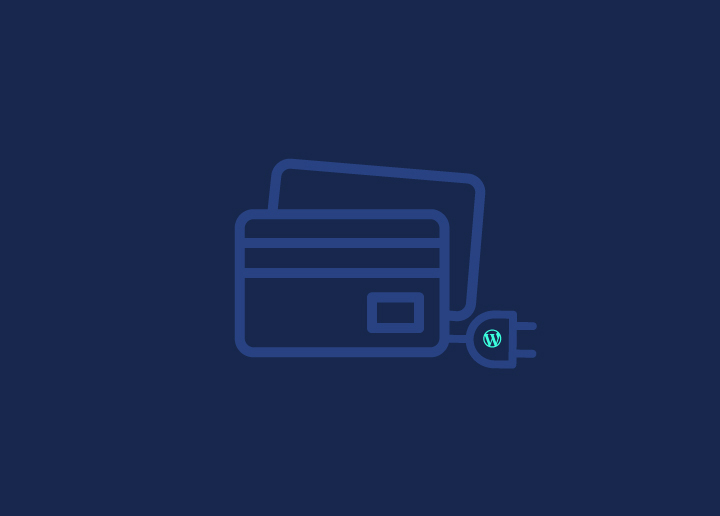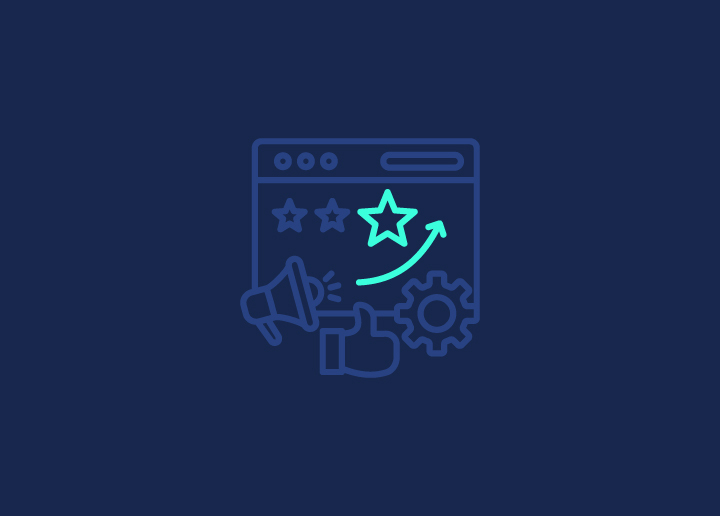La pantalla de menús de apariencia de WordPress le permite crear y gestionar los menús de navegación de su sitio web. Proporciona una interfaz fácil de usar donde se puede personalizar la estructura del menú, añadir o eliminar elementos de menú, y configurar varios ajustes. Exploremos las diferentes características y funcionalidades de la Pantalla de Menús de Apariencia:
Opciones de pantalla
Encontrará la pestaña Opciones de pantalla en la parte superior de la pantalla. Al hacer clic en ella, aparece un panel desplegable en el que puedes configurar las opciones de visualización de la pantalla Menús. Puedes mostrar u ocultar opciones y funciones específicas en función de tus preferencias.
Creación de menús
Para crear un nuevo menú, introduzca un nombre en el campo "Nombre del menú". Una vez que haya nombrado su menú, haga clic en el botón "Crear menú". Se creará un nuevo menú vacío que podrás empezar a personalizar.
Añadir elementos a un menú
Puede utilizar las opciones de la columna de la izquierda para añadir elementos a su menú. Añada páginas, entradas, enlaces personalizados o categorías a su menú. Marque los elementos deseados y haga clic en el botón "Añadir al menú". Los elementos seleccionados aparecerán como elementos de menú en la columna de la derecha.
Borrar un elemento del menú
Para eliminar un elemento del menú, haga clic en el icono de la flecha situado junto al elemento del menú para desplegar sus opciones. A continuación, haga clic en el enlace "Eliminar". Esto eliminará el elemento de menú de su menú.
Eliminación masiva de elementos de menú
Si desea eliminar varios elementos del menú simultáneamente, puede utilizar el desplegable "Acciones masivas" de la parte inferior del menú. Seleccione los elementos que desea eliminar, elija la opción "Eliminar" del menú desplegable y haga clic en el botón "Aplicar". Esto eliminará los elementos de menú seleccionados de forma masiva.
Creación de menús multinivel
WordPress permite crear menús jerárquicos o multinivel mediante la función de arrastrar y soltar. Puede anidar elementos de menú unos debajo de otros para crear submenús. Para ello, arrastre un elemento de menú ligeramente hacia la derecha por debajo de otro elemento. Esto creará una estructura jerárquica en su menú.
Cómo añadir el menú a su sitio web
Una vez que haya terminado de personalizar su menú, debe asignarlo a una ubicación de menú en su sitio. Las ubicaciones de menú disponibles dependen de su tema. Seleccione la ubicación deseada del menú en la sección "Configuración del menú" de la pantalla Menús y haga clic en el botón "Guardar menú". Su menú aparecerá ahora en la ubicación designada en su sitio.
Reorganización y configuración de los elementos del menú
Puede reorganizar fácilmente el orden de los elementos de menú arrastrándolos y soltándolos en la columna de la derecha. Para configurar elementos de menú individuales, haga clic en el icono de flecha situado junto al elemento para ampliar su configuración. Aquí puede editar la etiqueta de navegación, añadir un atributo de título, especificar una clase CSS o eliminar el elemento del menú.
Registro de cambios
La sección Changelog registra los cambios realizados en la pantalla de menús de apariencia en diferentes versiones de WordPress. Le ayuda a mantenerse informado sobre las actualizaciones y mejoras relacionadas con la funcionalidad del menú.
La pantalla de menús de apariencia es una potente herramienta que le permite crear menús de navegación personalizados para su sitio web de WordPress. Con su interfaz intuitiva y opciones flexibles, puede diseñar y organizar sus menús para mejorar la experiencia del usuario y mejorar la navegación del sitio.